Actualizar dinámicamente búsquedas guardadas en Photoshop Elements
En versiones anteriores de Photoshop Elements, álbumes inteligentes actualizan dinámicamente el contenido de un álbum como tú has etiquetado fotos. En la versión actual, usted no tiene inteligente álbumes- sin embargo, usted tiene la oportunidad de actualizar dinámicamente un álbum utilizando búsquedas guardadas.
Conteúdo
- Abra el organizador y escriba un elemento de búsqueda en el cuadro de búsqueda en la parte superior del organizador. pulse enter / return.
- Abra el menú opciones debajo del cuadro de búsqueda de texto y por encima de las miniaturas del navegador de medios.
- Para ver su búsqueda guardada, vuelva al cuadro de texto de búsqueda y haga clic en la flecha hacia abajo para abrir el menú desplegable y elegir búsquedas guardadas.
- Seleccione una búsqueda guardada y haga clic en abrir para abrir la búsqueda guardada.
- Haga clic en el botón atrás en el explorador de medios y busque una foto que no es parte de su búsqueda guardada.
- Después de etiquetar una o más fotos, ejecute el analizador automático.
- Abra el menú desplegable de búsqueda y elegir búsquedas guardadas. en búsquedas guardadas cuadro de diálogo, haga clic en la búsqueda guardada cumpla las mismas condiciones y haga clic en abrir.
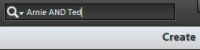  Agrandar Agrandar1 Abra el organizador y escriba un elemento de búsqueda en el cuadro de búsqueda en la parte superior del Organizador. Pulse Enter / Return.Usted puede buscar etiquetas de personas, nombres de archivos, u otra información de la etiqueta. | 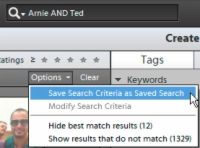  Agrandar Agrandar2 Abra el menú Opciones debajo del cuadro de búsqueda de texto y por encima de las miniaturas del Navegador de medios.Elija Guardar criterios de búsqueda como búsqueda guardada en el menú. | 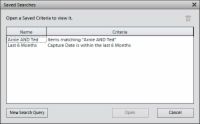  Agrandar Agrandar3 Para ver su búsqueda guardada, vuelva al cuadro de texto de búsqueda y haga clic en la flecha hacia abajo para abrir el menú desplegable y elegir búsquedas guardadas.Búsquedas guardadas abre el cuadro de diálogo, y aparecen todas las búsquedas guardadas. |
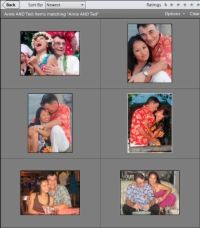  Agrandar Agrandar4 Seleccione una búsqueda guardada y haga clic en Abrir para abrir la búsqueda guardada.Miniaturas de las imágenes que cumplan con los criterios de la búsqueda guardada aparecen en el Explorador de medios. | 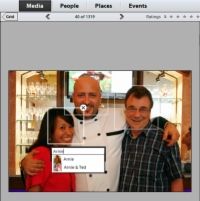  Agrandar Agrandar5 Haga clic en el botón Atrás en el Explorador de medios y busque una foto que no es parte de su búsqueda guardada.Etiquetar la foto con las etiquetas utilizadas en su búsqueda guardada. | 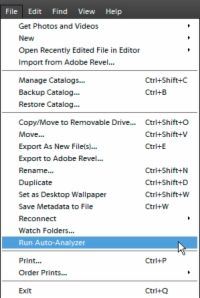  Agrandar Agrandar6 Después de etiquetar una o más fotos, ejecute el Analizador automático.Elija Archivo-Run Analizador automático. El Analizador automático analiza todos sus fotos, en busca de características similares y etiquetar las fotos que piensa son similares a los que usted ha etiquetado. |
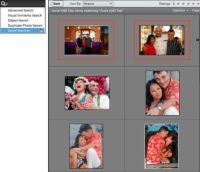  Agrandar Agrandar7 Abra el menú desplegable de Búsqueda y elegir Búsquedas guardadas. En Búsquedas guardadas cuadro de diálogo, haga clic en la búsqueda guardada cumpla las mismas condiciones y haga clic en Abrir.Las nuevas fotos etiquetadas aparecen ahora en la misma ventana de búsqueda guardada. |





